在日常工作中,您可能会遇到图标过长,无法在需要的地方引用的问题。 在本文中,我们将解释如何从 WPS 图表生成图像来解决这个问题。
① 如果粘贴图表,是否要直接复制?图表可能会变得“变形”。
②是否要直接截图并保存? 图表太长,无法截取完整截图。 您只能合并屏幕截图,但合并始终不完整。
③ 为什么不降低EXCEL的显示比例并截图呢? 截图太小看不清楚。
如何完整捕获长图表而不扭曲它?
1. 下载并安装 WPS。 打开需要捕获图像的 EXCEL 文件。 例如下图中,背景中突出显示的区域就是需要提取的部分。 如果使用软件直接截图或者使用快捷键PRTSC SYSRQ抓图,很明显存在“显示不全”的问题。 如果缩小EXCEL单元格的大小,则可以完全导入照片,但存在图像和文本会被压缩而变小的问题。
2.通过WPS小工具【相机】,可以截取完整的“无损”图表。 单击菜单栏上的[插入],工具栏右上角会出现[相机]小工具。
3.选择单元格并开始选择需要拦截的区域。 如果长度和高度较大,只需选择它并缓慢拖动即可。 选择拦截区域后,单击工具栏上的【摄像机】。 此时,鼠标指针会变为“+”。 至此,所选区域的图像格式已被复制。 您可以通过将其直接粘贴到聊天软件的对话框中来使用它。
4. 当然,您可能需要事先“预览”渲染效果。 然后单击空白单元格并粘贴捕获的照片。 右键单击并[保存图像]导出图像。 如果您对遮挡区域等不满意,请重复步骤 4 重新选择照片。
5.最后我们看一下通过聊天软件发送照片的效果。 当您点击放大镜查看原图时,默认显示的压缩图片就变成了完整无损的图表图片。
以上内容来自互联网,并不代表本站整体观点。 欢迎关注:zhujipindao.com
 主机频道
主机频道









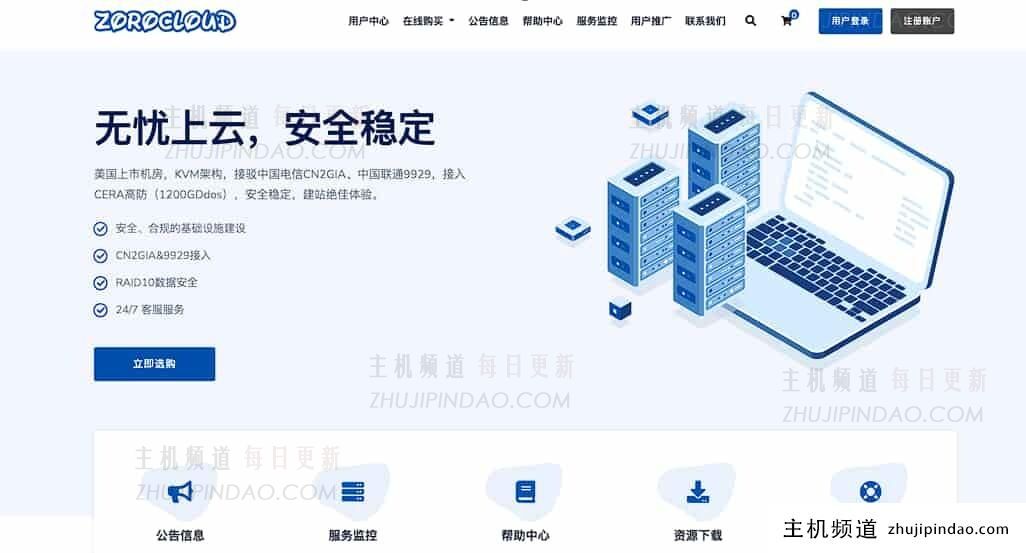
评论前必须登录!
注册